Bedien huishoudelijke apparaten via internet of mobiel
Componenten en benodigdheden
 |
| × | 1 | |||
 |
| × | 4 | |||
| × | 1 |
Apps en online services
| ||||
|
Over dit project
Idee achter project
Er zijn veel projecten die uw elektrische apparaten in- en uitschakelen met behulp van Arduino (met zeer complexe schakelschema's), maar er zijn geen aanwijzingen hoe u elektrische apparaten kunt bedienen via internet of mobiele telefoons (met behulp van eenvoudige circuits) en of er een manier is om dit te doen dit, het is erg lang en vervelend. Dus iemand moet een lange stap zetten, dus ik besluit eerst een lange stap te zetten om de inspanningen van andere mensen te verminderen. Om dit te bereiken heb ik een algemeen webplatform gecreëerd waarmee je al je apparaten met zeer eenvoudige stappen kunt bedienen zonder enige andere programmering dan Arduino en door alleen met circuits met relais te werken. Dit was dus het kernidee achter dit geweldige project. Het is een van de goede voorbeelden van doe-het-zelf-projecten die door iedereen gemakkelijk kunnen worden geïmplementeerd en het kost minder dan $ 5, omdat het slechts een 5v-relais en wat draad / stekkers gebruikt.
Hoe het werkt?
We hebben een open en gratis webplatform gecreëerd waarmee u eenvoudig uw elektrische apparaten kunt beheren of uw huishoudelijke apparaten heel gemakkelijk kunt automatiseren. Het kan een zeer nuttig apparaat zijn. Stel dat als u niet thuis bent en u bent vergeten een van de apparaten aan of uit te zetten, u zich geen zorgen hoeft te maken omdat u het vanaf uw mobiele telefoon of desktop kunt bedienen door naar de websitepagina te gaan. Om dit project te gebruiken, hoeft u alleen kopieer en plak de Arduino-code die Seriële invoer van verwerking leest en regelt het relais dat helpt bij het in- en uitschakelen het apparaat. Er kan dus een vraag in je opkomen over hoe de Relay en Arduino programma werkt en wat te doen met de verwerking? Laten we stap voor stap antwoorden zoeken.
Programmering en circuit
Vanaf de Arduino-kant:
We gebruiken Arduino om seriële invoer van het verwerkingsprogramma te lezen en het naar de seriële poort te schrijven om het Relais in en uit te schakelen apparaat of circuit dat we hebben gemaakt. Zoals je in de onderstaande code zult zien, lezen we gegevens uit serienummers die afkomstig zijn van verwerking en controleren met enkele van onze gegevens. Als we "1" krijgen, schakel dan het relais in of als het "0" is, schakel dan het relaisapparaat uit. Hoe relais werkt, is onze volgende stap.
//Een deel van de daadwerkelijke codeif(Serial.available()>0){ // Seriële gegevens lezen readSerial =Serial.read(); vertraging (100); if (readSerial =='1') { // als het 1 is, schakel dan het relais in digitalWrite (RELAY1,HIGH); } if (readSerial =='0') {//Als het 0 is, schakel dan het relais uit digitalWrite (RELAY1,LOW);; } Werking van relais: (Als je het al weet, kun je het overslaan)
Hoe relais te gebruiken voor het regelen van AC? AC is wisselstroom 220v (India) die de AC-lampen van stroom voorziet. Arduino kan geen hoge volt n amp regelen, maar een relais kan dit werk doen, wat het enige ontwerp ervan is. dus we gebruiken relais als schakelaar om apparaten met hoog vermogen te bedienen. Wat is NO, NC en COM in relais?
- COM =Gemeenschappelijke verbinding
- NC =Normaal Gesloten Verbinding
- NEE =normaal open verbinding
Ik heb NO, NC en COM hieronder uitgebreid uitgelegd, verwijs het als je het een beetje verwarrend vindt. We gaan GEEN normaal open verbinding gebruiken
- COM - Gemeenschappelijke aansluiting, het is de middelste terminal. Het is heet omdat de stroom naar de belasting op deze terminal is aangesloten.
- NEE (Normaal geopend) - Het werkt als een schakelaar, omdat het open is - er is geen contact tussen COM en NO. Wanneer we de relaismodule activeren, maakt het verbinding met COM door de elektromagneet in het relais en wordt de voeding naar de belasting geleverd, die wordt ingeschakeld het licht. Dus het circuit is gesloten totdat we de status naar laag in relais activeren.
- NC (Normaal gesloten) - Het is altijd in contact met COM, zelfs als het relais niet wordt gevoed. Wanneer we het relais activeren, wordt het circuit geopend, zodat de verbinding verloren gaat. het gedraagt zich precies tegenovergesteld aan NEE.
Van verwerkingskant:
Hier is het verwerken van code het hart van ons project dat communiceert met beide applicaties, namelijk. Webapplicatie en Arduino je stelt je voor als een brug of postbode van weleer die je post uit de brievenbus haalt en op het opgegeven adres aflevert. Hier roept Processing een API aan die door ons is gemaakt op http://www.parikshackack.com/gadgetProgrammers/homeAutomation/xxxxx
(De site die we gebruiken is alleen een demo-doel) door deze api via verwerkingssoftware aan te roepen, krijgen we onze huidige status van de schakelaar die we tijdens de verwerking zullen lezen en naar het Arduino-programma sturen zoals eerder besproken en als laatste Arduino het naar Board schrijven. Vanaf web/mobiele kant: Om toegang te krijgen tot internet, gebruiken we het platform voor gadgetprogrammeurs zoals hieronder weergegeven:
Ga naar:http://www.parikshacrack.com/gadgetProgrammers/homeAutomation
Ga hierheen en schakel uw apparaat in en uit, het wordt gelezen door uw verwerkingscode.
Circuits:zoals weergegeven in diagram
- Verbind pin 7 van Arduino met relais IN1.
- Verbind 5v van Arduino met Vcc van relais.
- Sluit de ene einddraad van de wisselstroom aan op de gemeenschappelijke pin van het relais (middelste)
- Sluit de lamp (lamp) aan een uiteindepen aan op de NC-pen van het relais
- Sluit een linker extra draad van de lamp aan en een andere linker extra draad van de AC-draad op de AC-hoofdvoeding.
Stappen om project uit te voeren
- Kopieer en plak de Arduino-code zoals opgegeven in de Arduino-editor.
- Upload de code naar Arduino.
- Download Processing zip en kies ext-bestand volgens uw besturingssysteem.
- Voer nu het exe-bestand (voor Windows) uit vanuit de zip van verwerking volgens uw besturingssysteem.
- Ga naar internet
http://www.parikshack.com/gadgetProgrammers/homeAutomation
Druk op de knop om de lichten aan en uit te zetten.
Laatste woorden
Hoera! Als alles goed gaat, ziet u dat uw lichten werken.
Bedankt voor je tijd en als je een vraag of verzoek hebt, roep dan alsjeblieft in opmerkingen.
Code
- Arduino-code
Arduino-codeArduino
Plak deze code in de arduino-editor#define RELAY1 7 char readSerial; void setup(){ Serial.begin(9600); pinMode(RELAY1, OUTPUT);}void loop(){ char readSerial; // vertraging (1000); if(Serial.available()>0){ readSerial =Serial.read(); vertraging (100); Serial.println(leesSerial); if (readSerial =='1') { //Serial.println ("ASDF"); digitalWrite(RELAY1,HIGH); } if(readSerial =='0'){digitalWrite(RELAY1,LOW);; } } } Aangepaste onderdelen en behuizingen
schakelschema_tRPxERkCY3.tiffSchema's
Pin-verbindingen met Arduino naar Relay pinconnections_bN2A04yM0t.tiff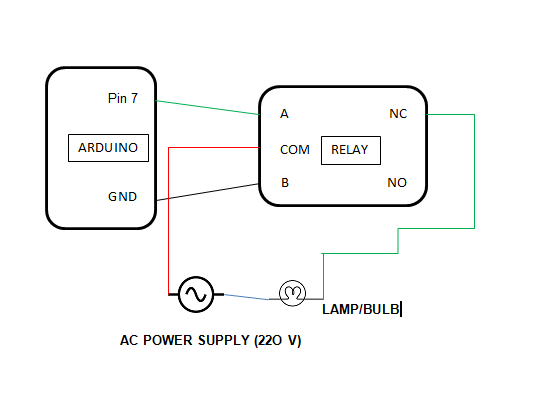
Productieproces
- Birth Control Pil
- Thuiszwangerschapstest
- Renesas:Failure Detection e-AI-oplossing voor met een motor uitgeruste huishoudelijke apparaten
- Thuis (kamer) temperatuur- en vochtigheidsmonitor met webgebaseerde grafiek - Raspberry Pi
- RASPBERRY PI HOME AUTOMATION
- Pool Fill Control
- De veiligheid van huishoudelijke apparaten verbeteren met IEC-normen
- Koolstofvezelapparatuur voor thuis
- Automatische treinbesturing
- Arduino-controlecentrum
- Spanningsbeheersing bij webverwerking – belangrijkste componenten



